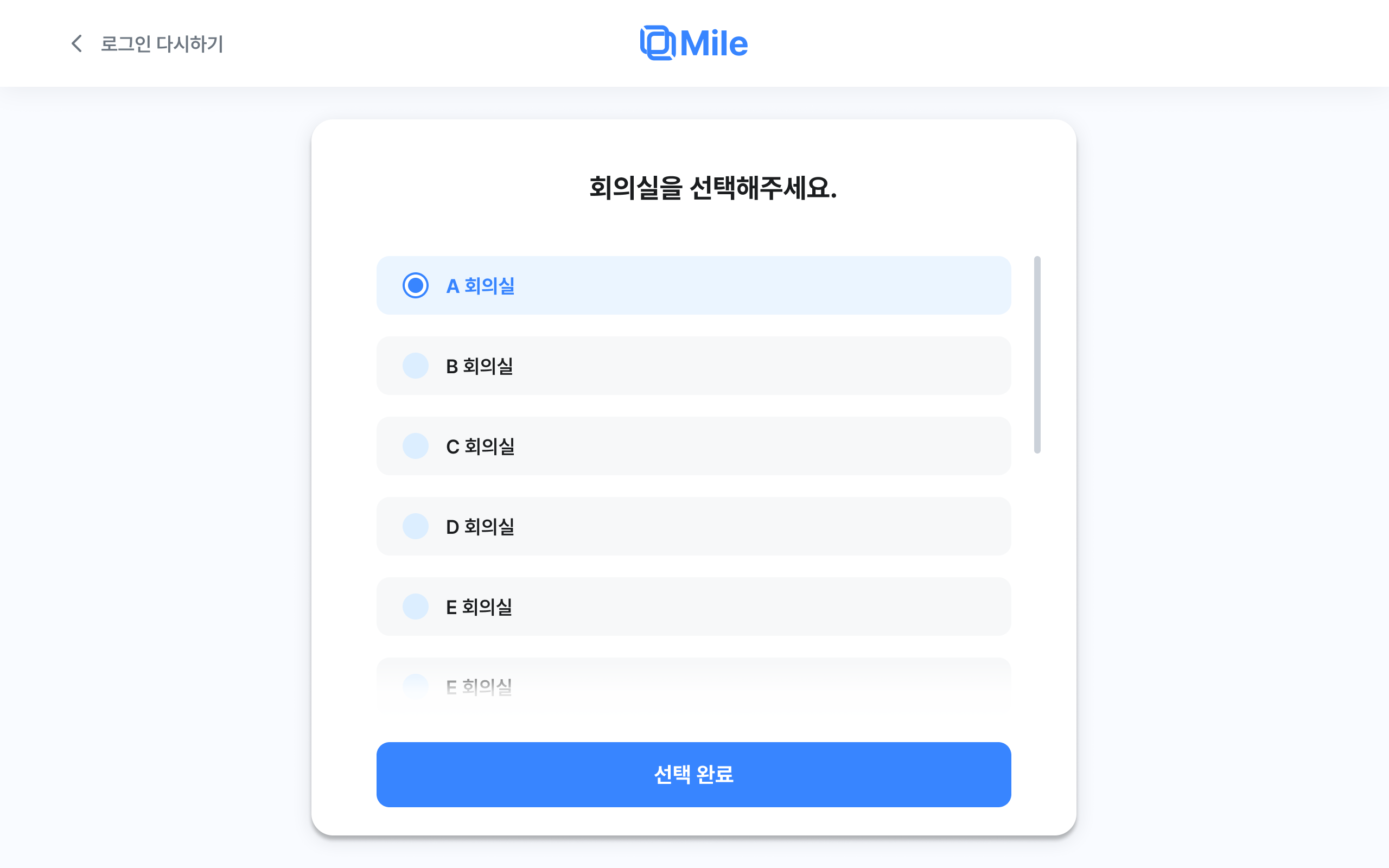1. Mile Meeting 앱 버전 확인하기
Mile Meeting 홈 화면에서 중앙 하단 위치에서 기기에 설치된 앱 버전을 확인하실 수 있습니다.
2. 신규 업데이트 내역 확인하기
신규 업데이트 내역이 존재하면 버전 번호 옆에 알림이 표시됩니다.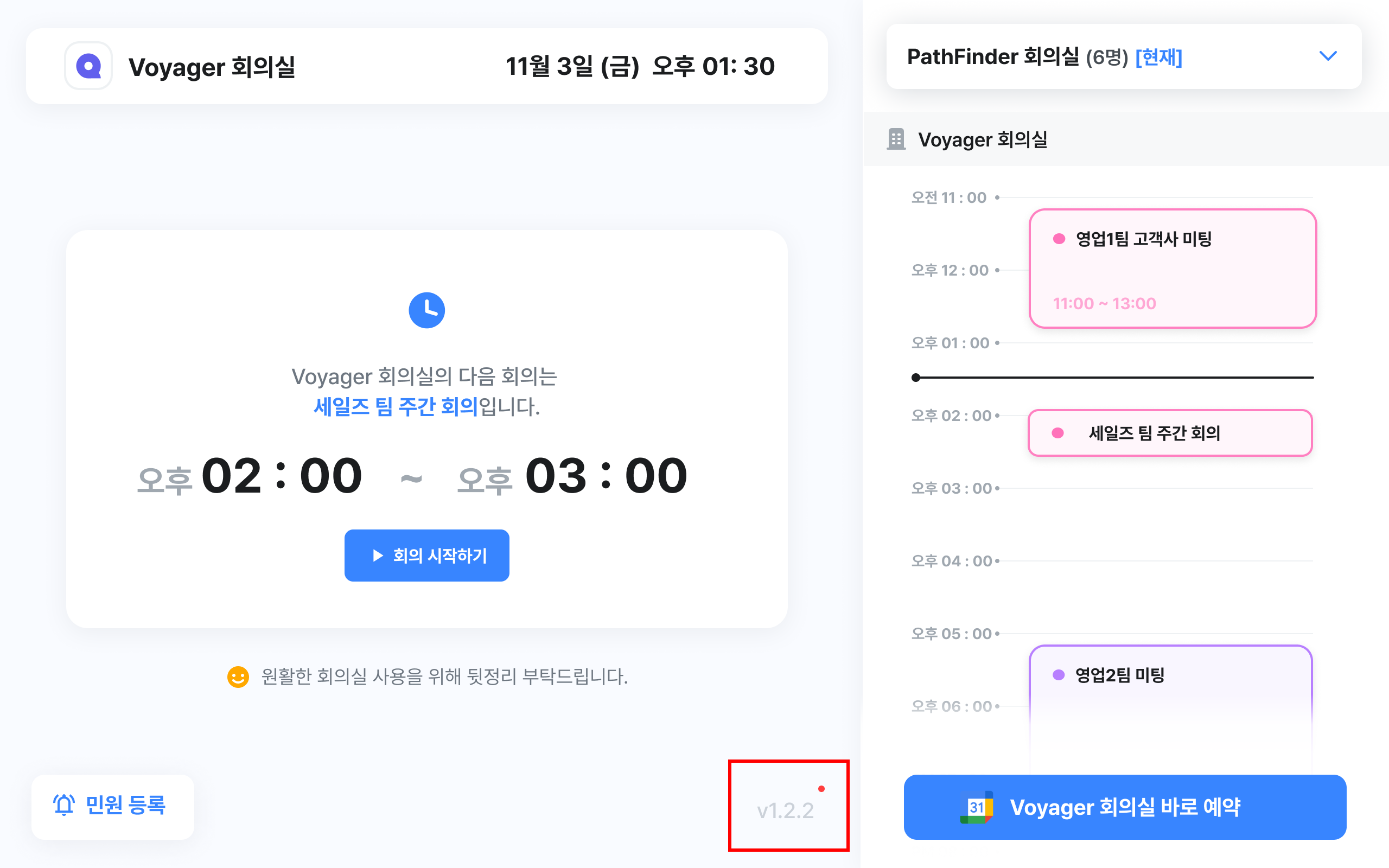
이 때 버전 번호를 클릭하시면 다음과 같은 신규 업데이트 안내 알림창이 띄워집니다.
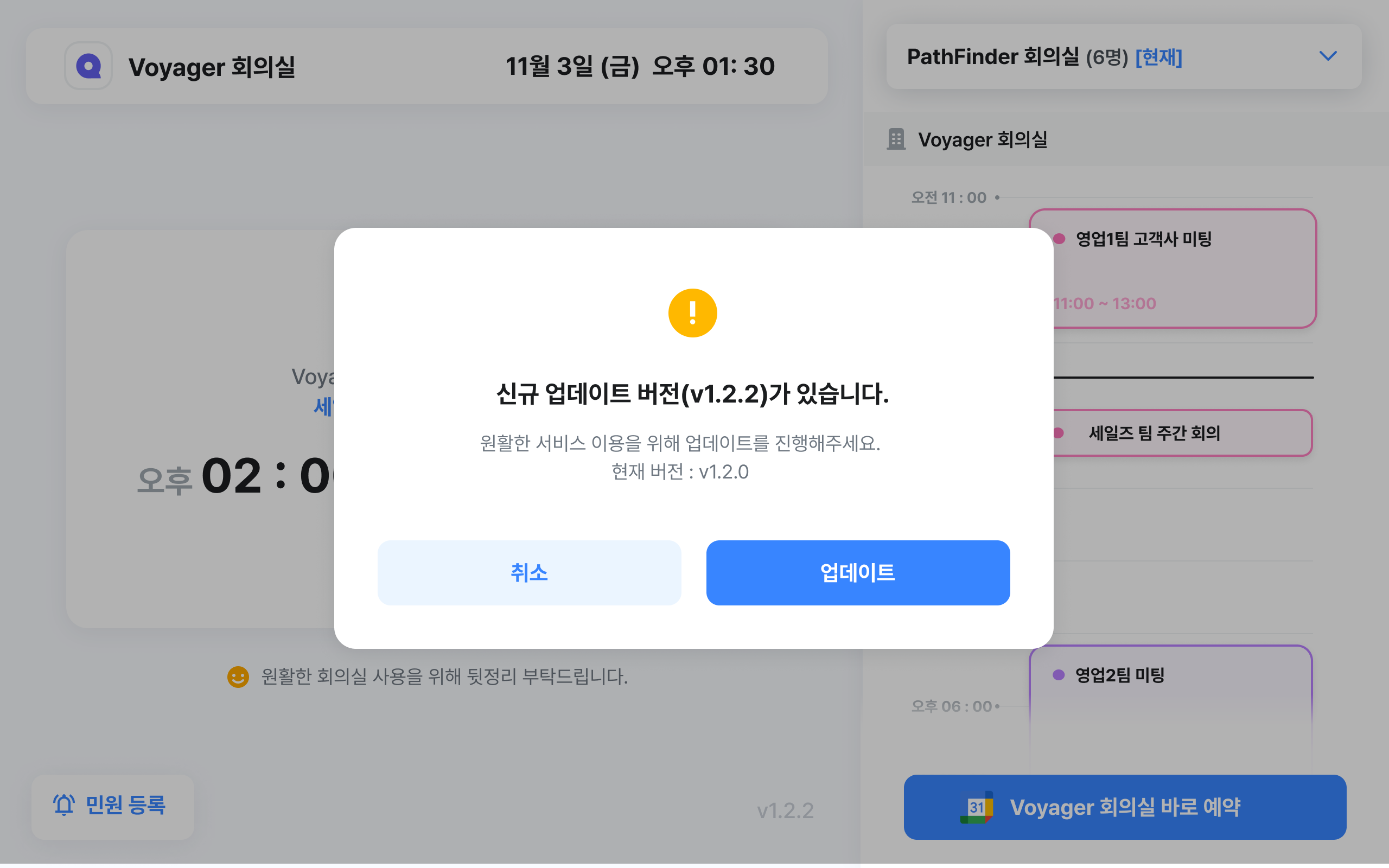
3. 최신 버전으로 업데이트하기
알림창에서 업데이트 버튼을 누르시면 Play Store로 이동됩니다.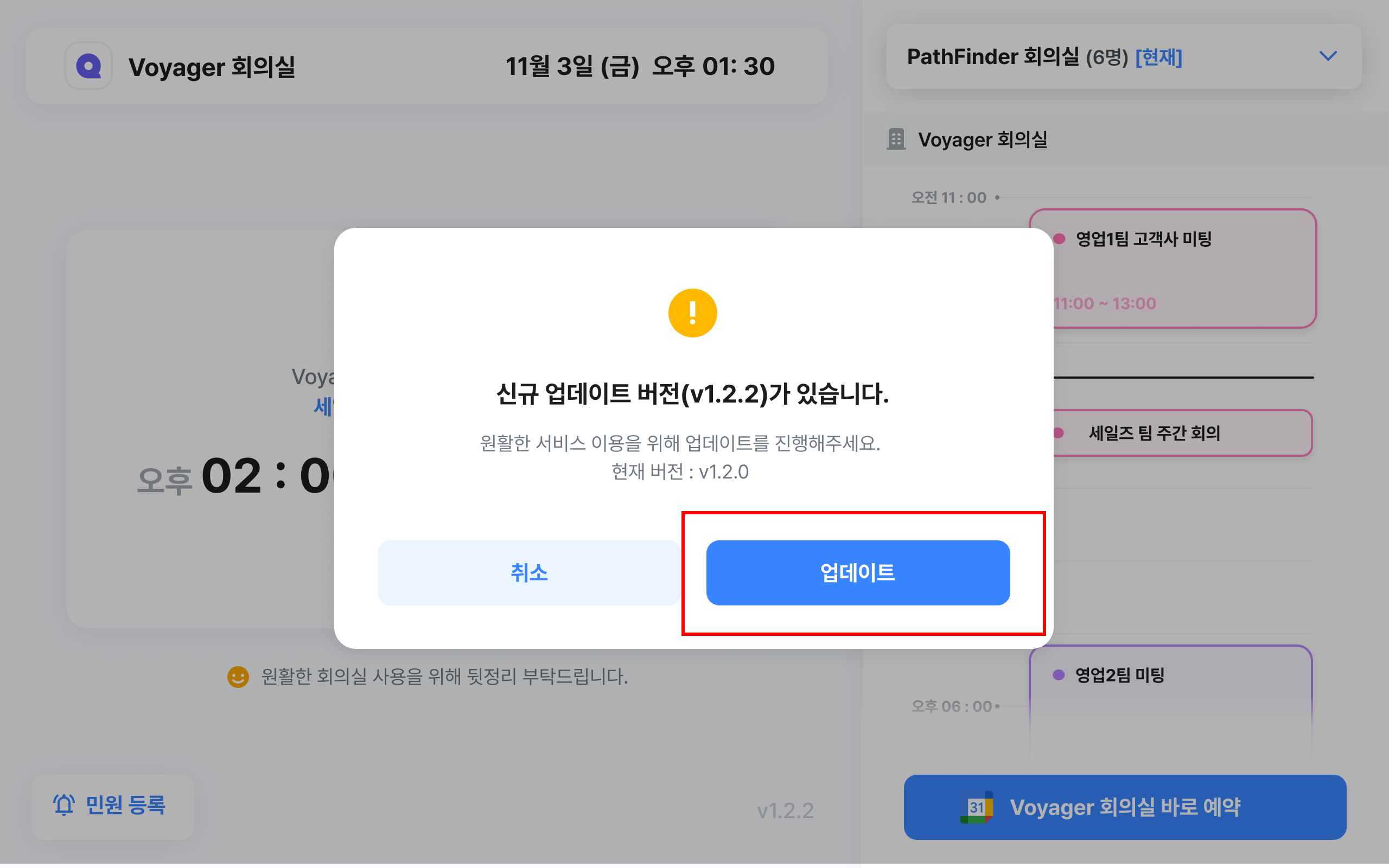
Play Store에서 업데이트 버튼을 눌러 최신 버전을 다운받습니다. (표시된 버튼 이름이 업데이트로 나타납니다.)
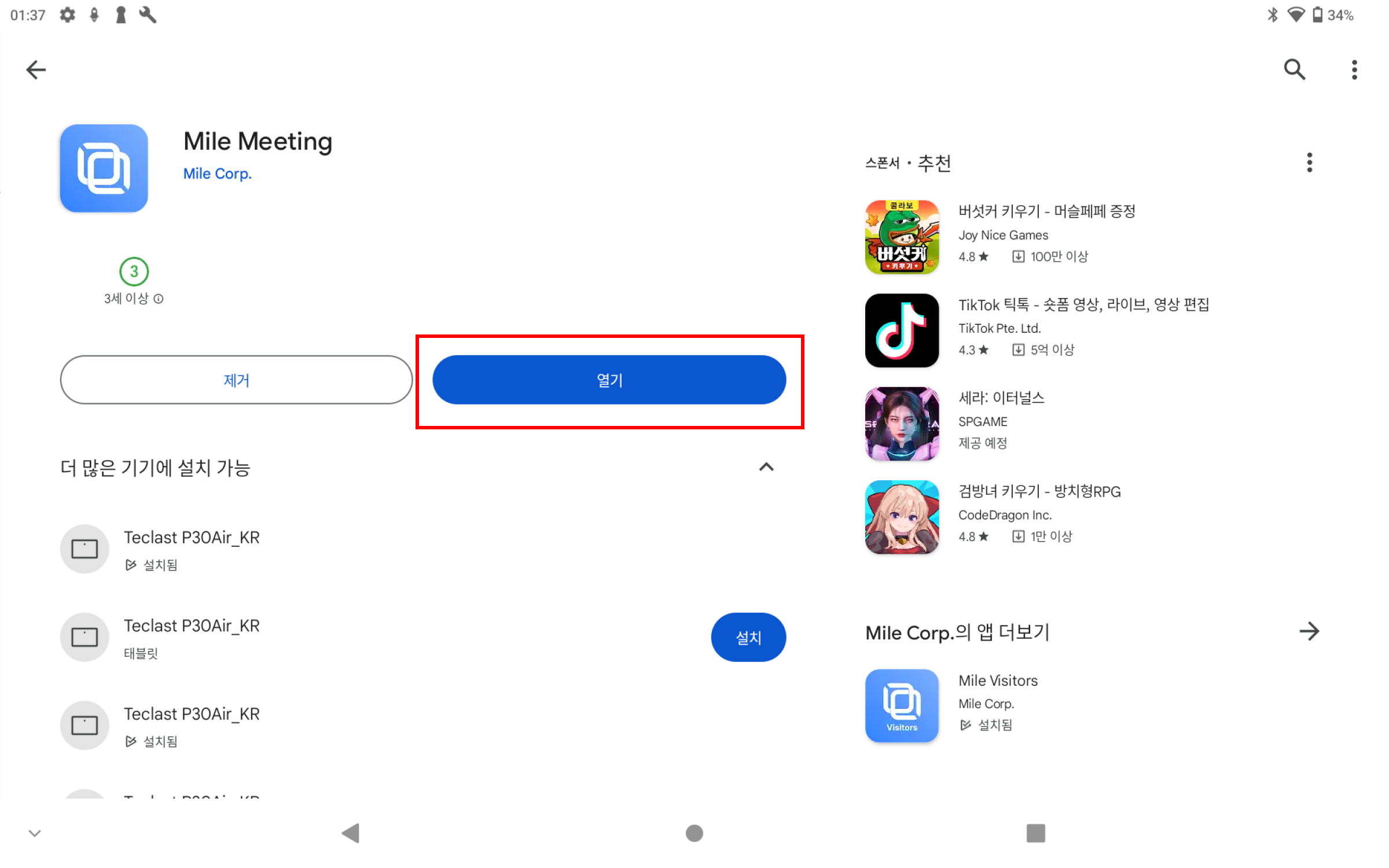
4. Mile Meeting 재설정하기
업데이트를 완료하면, Mile Meeting 앱을 실행해주세요. 자동로그인이 적용되어, 회의실을 선택해주시면 최신 버전의 Mile Meeting을 즐기실 수 있습니다 🤗